上个月左右换了M1的Mac mini,使用起来感觉是十分流畅,除了没办法使用带一堆插件的cad,不过还好,qgis不仅能正常使用,并且速度相当快,安装也相当快捷,一些常用的插件也是可以正常使用的。那么M1上的qgis是如何安装的呢?下面来给大家说一下。
准备材料M1的Mac,qgis官网
步骤1、打开qgis官网(https://www.qgis.org/en/site/),可以看到一个很大的Download now,点击进去
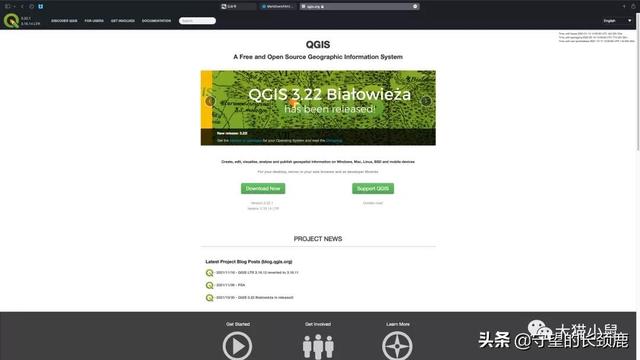 电脑
电脑2、点击后会跳转到下载的网址,我这以安装3.22为例,直接点击QGIS macOS Installer Version 3.22,这电脑时候便会自动跳转下载,下载需要点时间,如果网速实在不行可能还得挂梯子。
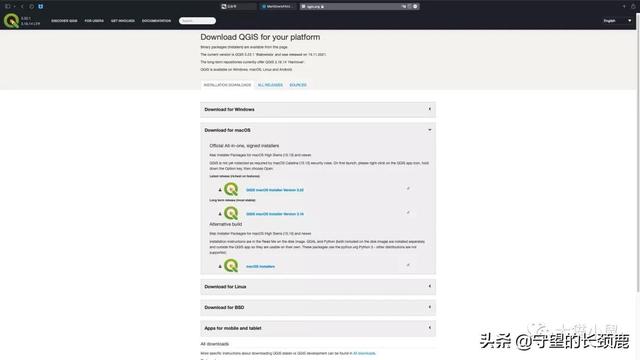
3、下载好后,双击打开,会弹出以下界面,拉到底下后点击agree即可
4、待验证过后会出现以下界面,将qgis图标拖动至Applications文件夹,稍等片刻,即可安装成功
过程之中可能会出现拷贝进度条,耐心等待即可
电脑 电脑
电脑5、进度条走完后便安装成功,此时在菜单中即可看到qgis了
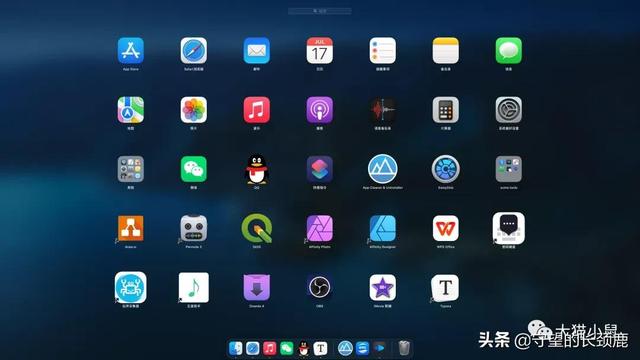
6、点击打开,在左上角的qgis下,选择preferences…
点击进去,在User interface translation处改变语言为中文即可。
 电脑
电脑7、至此你已完成了qgis的安装,可以愉快的使用了
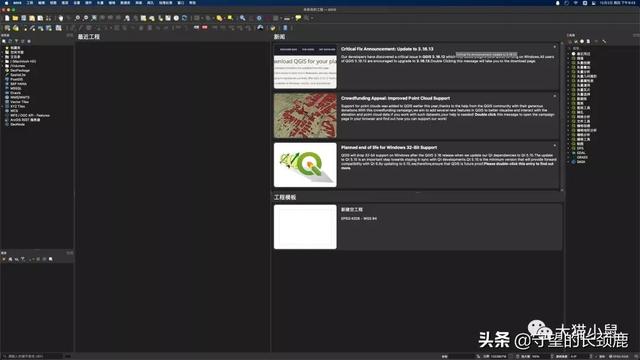
演示视频建议:不要将qgis移动到外置硬盘,以免一些引用路径出现错误,以至于某些功能无法使用
BV号:BV1rQ4y1i75L
电脑 电脑